win7宽带连接总会自动断掉如何解决_解决win7宽带老是断的方法
更新日期:2024-03-22 10:33:21
来源:网友投稿
手机扫码继续观看

win7系统使用久了之后总会出现各种情况。最近就有网友反应自己的win7电脑宽带连接总会自动断掉,不知道怎么办,很是苦恼。没关系,下面小编就来为大家分享解决win7宽带老是断的方法。感兴趣的也可以往下看哦。
解决方法如下:
1、鼠标右击点网络,选择”属性“,打开网络和共享中心。
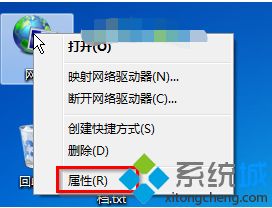
2、在”网络和共享中心“界面中,选择”更改适配器设置“。
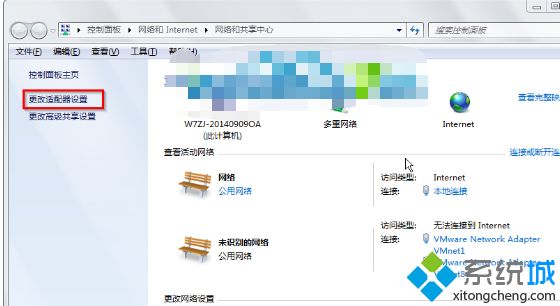
3、在”网络连接”界面中,右击点本地连接--属性。
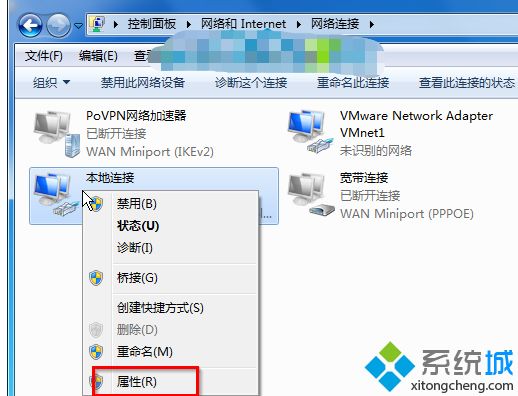
4、在“本地连接 属性”界面中,选择“配置”。
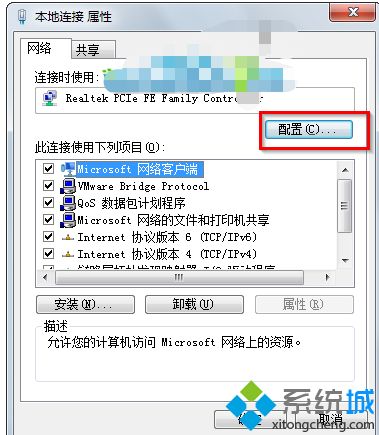
5、在“Realtek PCIe Family Controller属性”界面中。选择“电源管理”--取消“允许计算机关闭此设备以节约电源”。
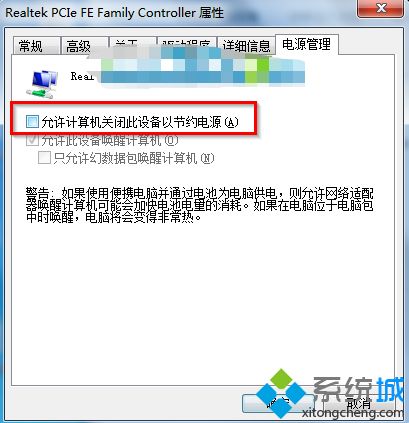
以上就是关于win7宽带连接总会自动断掉如何解决的方法介绍啦。如果你也出现了类似的问题可以按照上面教程的解决哦。希望有帮助到你。
该文章是否有帮助到您?
常见问题
- monterey12.1正式版无法检测更新详情0次
- zui13更新计划详细介绍0次
- 优麒麟u盘安装详细教程0次
- 优麒麟和银河麒麟区别详细介绍0次
- monterey屏幕镜像使用教程0次
- monterey关闭sip教程0次
- 优麒麟操作系统详细评测0次
- monterey支持多设备互动吗详情0次
- 优麒麟中文设置教程0次
- monterey和bigsur区别详细介绍0次
系统下载排行
周
月
其他人正在下载
更多
安卓下载
更多
手机上观看
![]() 扫码手机上观看
扫码手机上观看
下一个:
U盘重装视频










